En esta era de la informática (TI), nada parece imposible. Dicho esto, si dispones de un archivo MP4, son innumerables las formas en que se puede convertir el video a un formato diferente, como el GIF en el caso de este artículo. Este sinfín de opciones no sólo se aplica a computadoras con Windows o Mac, sino que las conversiones también se pueden hacer en tu teléfono inteligente o tableta con sistema operativo Android o iOS.
A continuación aprenderás algunas formas de convertir MP4 a GIF utilizando distintos programas y dispositivos.
Parte 1. 6 formas de convertir MP4 a GIF en línea y gratis
Las personas siempre buscan formas cómodas y gratuitas de hacer las cosas, y convertir un archivo MP4 a GIF no es la excepción. Por eso, a continuación te mostramos cinco sitios web que permiten convertir MP4 a GIF en línea y gratis.
Online UniConverter
URL: https://www.media.io/es/gif-maker.html
Si lo que quieres es crear un GIF a partir de un video MP4, UniConverter Online es la mejor opción. Personaliza la conversión de MP4 a GIF con el tamaño de salida, la resolución, la velocidad de fotogramas y añadiendo una marca de agua de texto o imagen. No sólo videos MP4, también puedes convertir imágenes a GIF con UniConverter Online. Así que, si quieres convertir videos MP4 a GIF, pruébalo gratis y en línea sin ninguna descarga ni instalación.
Ventajas:
- Pasos sencillos para crear un GIF con la interfaz clara.
- Uso totalmente gratuito, sin marcas de agua ni anuncios adicionales.
- Múltiples funciones como conversor de video, editor de video y mucho más.
Desventajas:
- Duración máxima de salida de 20 segundos para el GIF creado.
Convertio
URL: https://convertio.co/mp4-gif/
Convertio ofrece una forma sencilla de convertir gratis tus archivos MP4 en GIFs, con el límite de subir archivos de hasta 100 MB si eres usuario no registrado. Para subirlas, puedes buscarlas en tu disco duro o arrastrarlas y soltarlas en el propio sitio.
Ventajas:
- Posibilidad de elegir el material de origen desde el disco duro, Dropbox, Google Drive o URL.
Desventajas:
- Convierte archivos de hasta 100 MB (para usuarios gratuitos no registrados).
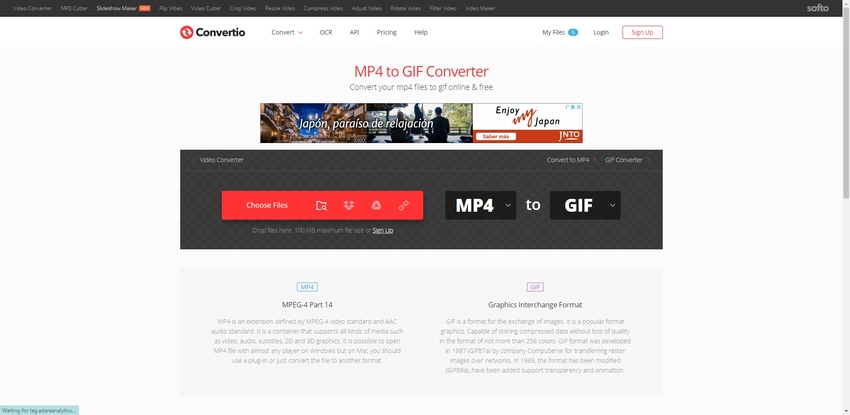
Cloudconvert
URL: https://cloudconvert.com/mp4-to-gif
Este conversor en línea gratuito ofrece una interfaz sencilla, con menos complicaciones y casi sin anuncios confusos y que distraigan. Puedes seleccionar la ubicación de la grabación de origen en la lista desplegable presente en la propia página de destino. El cuadro de carga que aparece para seleccionar archivos de tu disco duro local te permite elegir el video de cualquier formato, y el conversor ajusta automáticamente su configuración en consecuencia.
Ventajas:
- Permite seleccionar secuencias de origen desde el disco duro, OneDrive, Dropbox, Google Drive y Box.
- Es capaz de comprimir el archivo de salida tras la conversión.
Desventajas
- Ninguna.
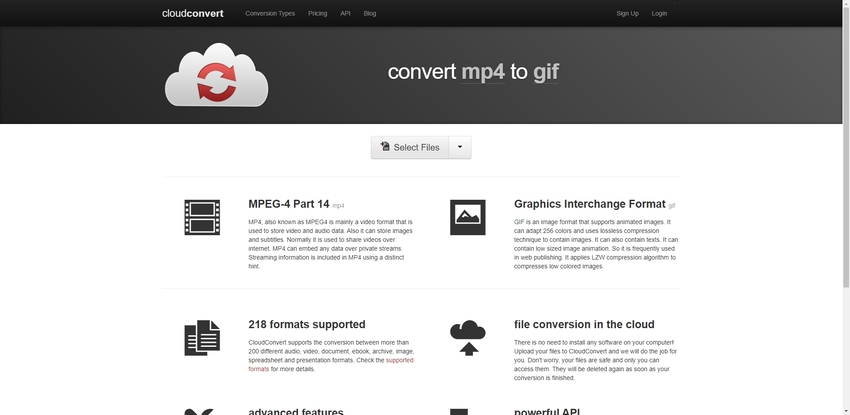
Online Converter
URL: https://www.onlineconverter.com/mp4-to-gif
No presenta una interfaz complicada, ni detalles rebuscados, no utiliza terminología muy técnica ni te obliga a comprar su plan de suscripción, este conversor gratuito en línea te permite cargar tu video MP4 de partida desde tu disco duro local o URL, y lo convierte a GIF sin ninguna complicación.
Ventajas:
- Interfaz sencilla con una casilla para mostrar otras opciones de edición antes de la conversión.
Desventajas:
- Únicamente puede importar videos de origen desde tu disco duro o una URL.
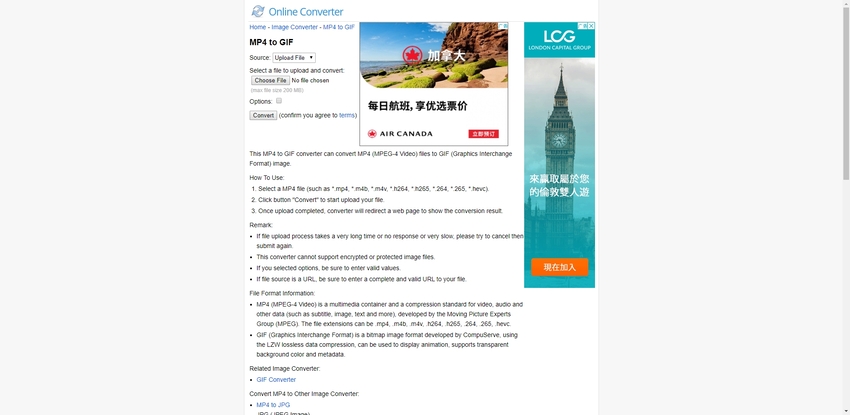
Online-Convert
URL: https://image.online-convert.com/convert/mp4-to-gif
Online-Convert acepta archivos MP4 de origen desde Dropbox, Google Drive, URL o desde tu disco duro (navegando o utilizando la función de arrastrar y soltar), y puede convertirlos a GIF gratis. Además, antes de subir tu grabación, puedes probar las funciones de conversión y la calidad de salida añadiendo un video de muestra ofrecido por el propio Online-Convert.
Ventajas:
- Te ofrece opciones adicionales en la sección "Configuración de opciones".
- Puedes convertir un archivo de muestra antes de subir tu propio video.
Desventajas:
- La velocidad de conversión es más lenta que la de otras herramientas en línea.
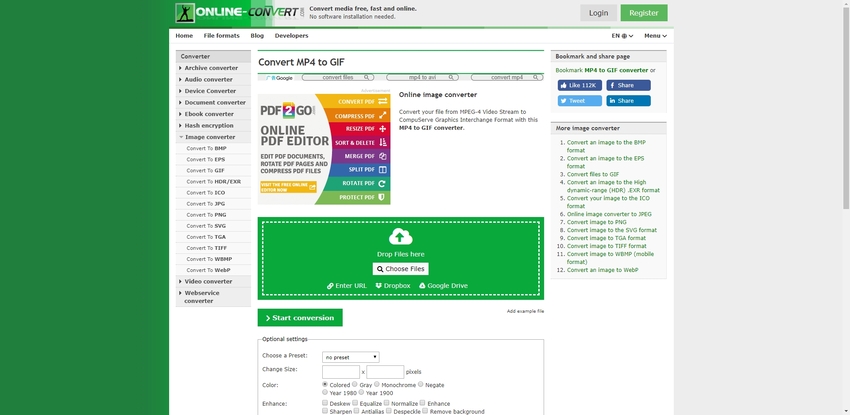
Zamzar
URL: https://www.zamzar.com/convert/mp4-to-gif/
Disponible desde 2006, ZAMZAR, un conversor en línea gratuito, proporciona información detallada sobre los formatos de archivo participantes (MP4 y GIF en este caso). Esta herramienta, que te permite arrastrar y soltar archivos desde tu disco duro local (además de elegirlos navegando) o elegir uno que esté disponible en línea utilizando su URL, también puede enviarte por correo electrónico el GIF producido después de la conversión.
Ventajas:
- Incluso después de subir el archivo, te permitirá elegir el formato de salida.
Desventajas:
- Sólo acepta archivos de tu disco duro local o de una URL.
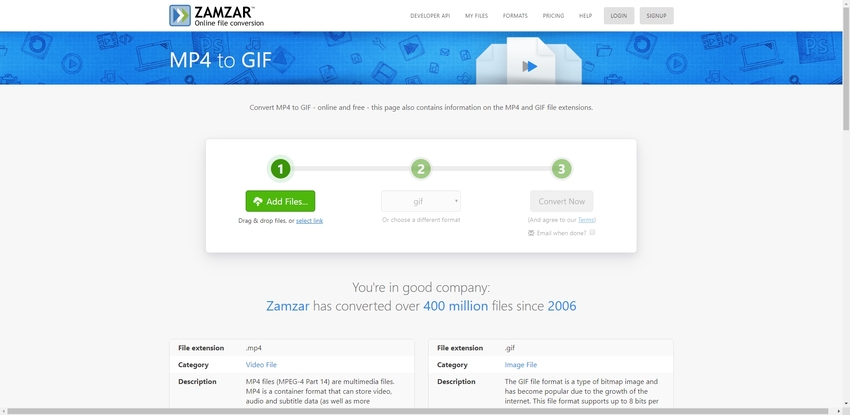
Parte 2. Formas alternativas de convertir MP4 a GIF animado
Si lo que quieres es tener más control sobre las secuencias de origen y las preferencias al igual que la calidad de los archivos GIF de salida, es posible que las herramientas gratuitas y en línea no sean lo suficientemente útiles. Dicho esto, a continuación encontrarás dos métodos alternativos que puedes utilizar para convertir tus videos MP4 no sólo a GIF, sino a cualquier otro formato de tu elección.
Wondershare UniConverter
URL: https://www.media.io/es/video-converter-desktop.html
Plataformas compatibles: Windows y Mac
- Opción para seleccionar el archivo de origen desde tu disco duro, URL o desde un dispositivo de grabación externo conectado a tu computadora.
- Grabador de pantalla incorporado para crear tus propios tutoriales interactivos.
- Compresor de video incorporado para reducir el tamaño del archivo.
- Posibilidad de grabar los archivos de salida directamente en un soporte óptico (CD/DVD).
- Opción de crear un entorno de realidad virtual (RV) a partir de los archivos de video.
Cómo convertir MP4 en GIF en UniConverter
Paso 1. Entra en "Caja de herramientas" y haz clic en "Creador de GIF"
Después de descargar, instalar e iniciar el Wondershare UniConverter, haz clic en el ícono Caja de herramientas de la parte superior y pulsa Creador de GIF.
Paso 2. Haz clic en "Añadir archivos" y selecciona un video para importar
Haz clic en Añadir archivos en la esquina superior izquierda del cuadro del Creador de GIF, busca y selecciona el archivo fuente en tu equipo y pulsa Abrir para importar el video.
Paso 3. Ajusta las "Preferencias de salida" y haz clic en "Crear GIF"
Utiliza las opciones de las preferencias en el panel derecho del cuadro Creador de GIF para ajustar los atributos del archivo de salida, y haz clic en Crear GIF en la parte inferior para iniciar la conversión.
Wondershare Filmora
URL: https://filmora.wondershare.com/
Plataformas compatibles: Windows y Mac
Esta herramienta para editar videos dirigida a profesionales presenta algunas funciones muy útiles, como:
- Interfaz sencilla que te permite añadir los archivos fuente fácilmente.
- Editor de video incorporado para realizar ediciones de nivel básico a avanzado.
- Te permite añadir transiciones, efectos y elementos a los videos.
- Admite grabación de voces superpuestas (no para GIF).
- Grabador de pantalla y webcam incorporado.
Cómo convertir MP4 a GIF con Wondershare Filmora
Paso 1. Importa un archivo MP4 a la ventana multimedia y luego a la línea de tiempo
Una vez que hayas descargado, instalado e iniciado Wondershare Filmora en tu computadora, haz clic en cualquier lugar dentro de la ventana Multimedia. Busca y selecciona el video de origen, y haz clic en Abrir.
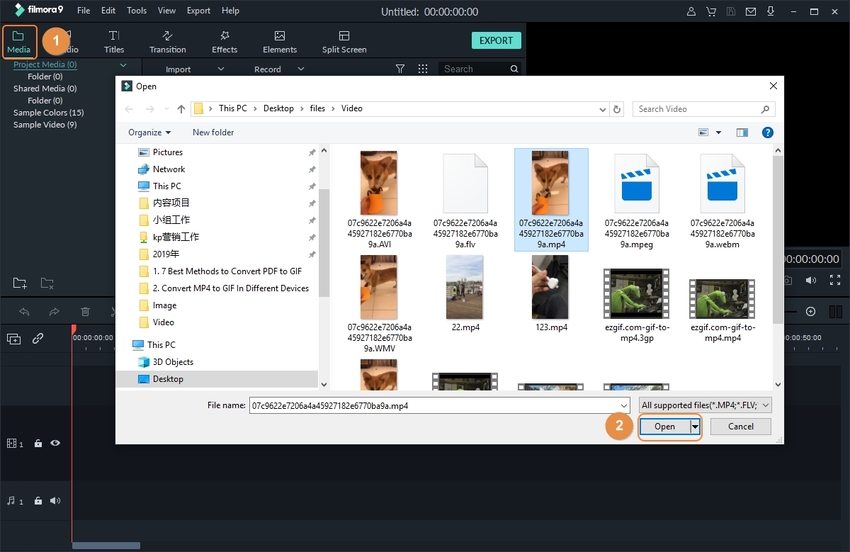
Después, pasa el puntero por encima de la miniatura del fragmento añadido y haz clic en el botón + para introducirlo en la Línea de tiempo.
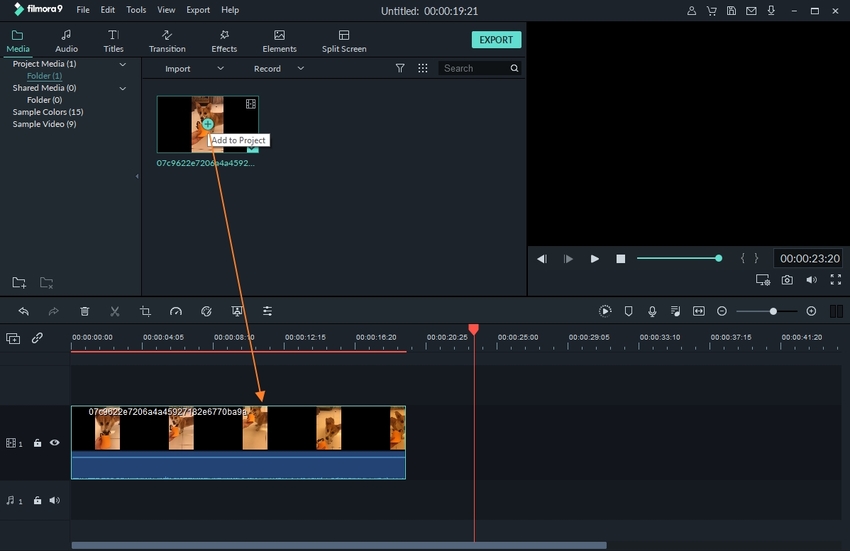
Paso 2. Arrastra uno o ambos extremos del clip para recortar (opcional)
Arrastra el extremo izquierdo o derecho del clip en la Línea de tiempo para recortar las partes no deseadas y conservar sólo la sección de interés.
Paso 3. Exportar el clip como GIF
Haz clic en EXPORTAR en la parte superior, selecciona GIF en el panel izquierdo del cuadro Exportar, revisa los ajustes de salida en el panel derecho (haz clic en AJUSTES para hacer cambios si es necesario) y haz clic en EXPORTAR en la esquina inferior derecha del cuadro para crear un archivo GIF.
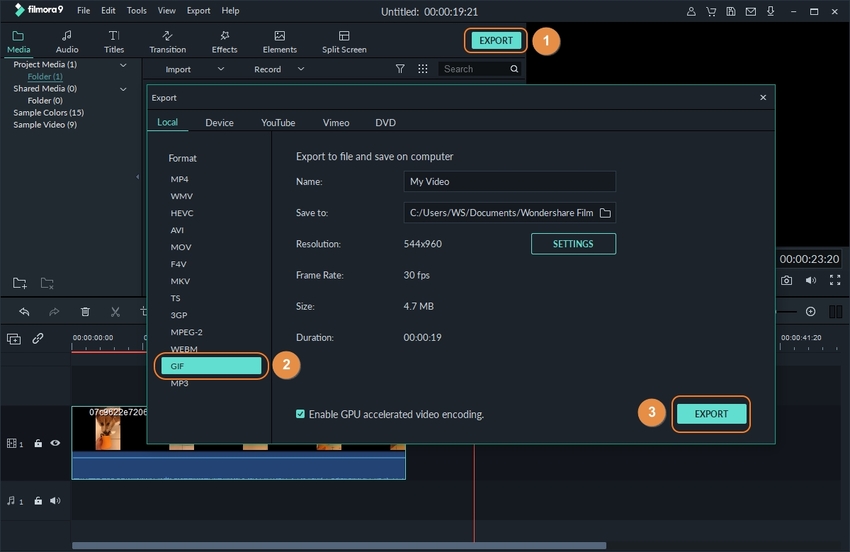
Parte 3. Convertir MP4 a GIF en Photoshop
Entre otras muchas opciones, puedes incluso utilizar Adobe Photoshop para convertir tus archivos MP4 a GIF con facilidad. Antes de la conversión, el programa te permitirá elegir qué fotogramas quieres conservar en el GIF. Esto mantiene la duración del archivo de salida corta, así como la información puntual que contiene.
Convertir MP4 a GIF en Photoshop
Paso 1. Ve al menú "Archivo" e Importa el "Archivo MP4"
Inicia Adobe Photoshop, haz clic en Archivo en la barra de menús, ve a Importar > Fotogramas de video a capas, localiza y selecciona el archivo MP4 de origen, haz clic en Abrir, asegúrate de que la casilla Hacer animación de fotogramas esté marcada en el cuadro Importar video a capas y haz clic en Aceptar.
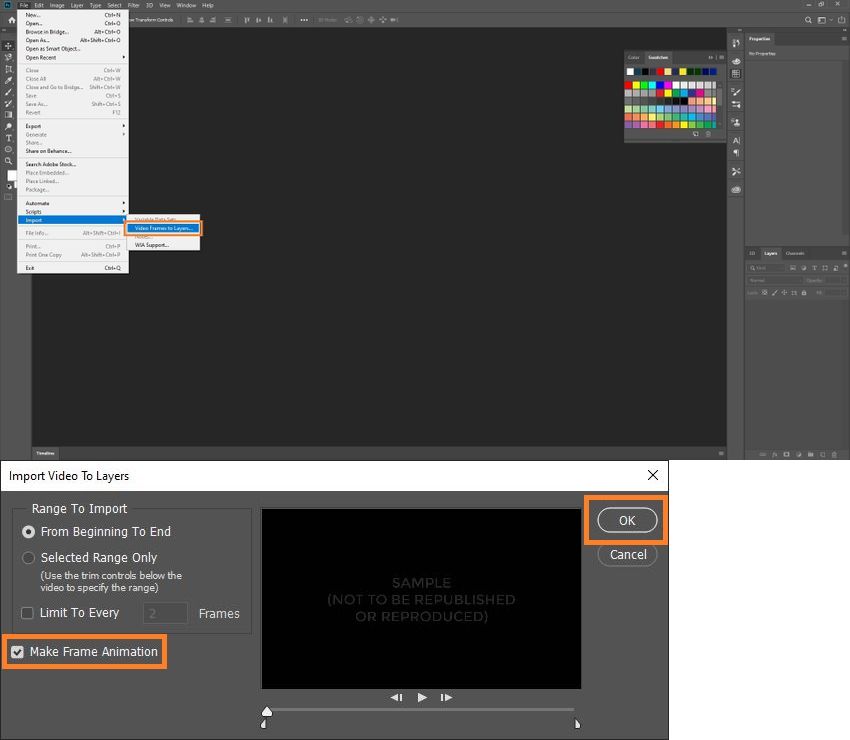
Paso 2. Haz clic en "Línea de tiempo" desde la parte inferior para "Gestionar fotogramas" (Opcional)
Haz clic en Línea de tiempo desde la parte inferior de la interfaz de usuario de Photoshop para mostrar todos los fotogramas que contiene la secuencia importada, haz clic para seleccionar el fotograma no deseado (o Ctrl + clic para seleccionar varios fotogramas), y pulsa el icono Eliminar de la barra inferior para eliminar el fotograma o fotogramas.
Paso 3. Ve al menú "Archivo" y "Exporta como GIF"
Cuando hayas terminado de gestionar los marcos, vuelve a hacer clic en Archivo de la barra de menús, y entra en Exportar > Exportar como.
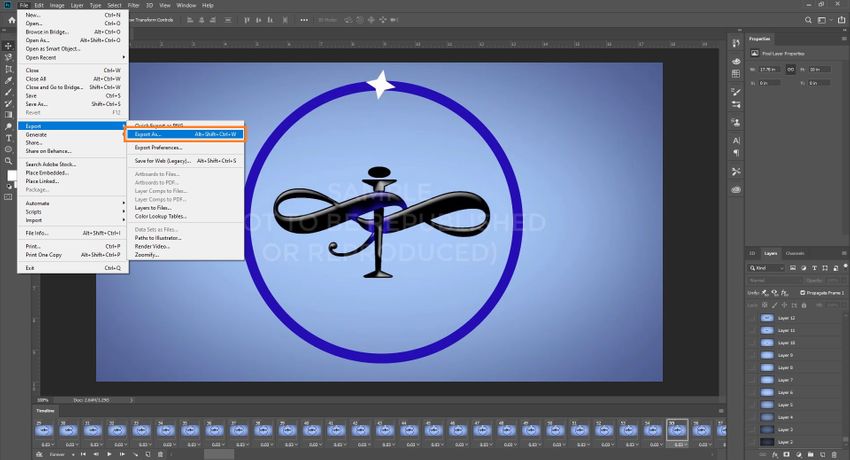
En la lista desplegable de Formato de la derecha, selecciona GIF y haz clic en Exportar todo para exportar el archivo a la ubicación que Photoshop te indique.
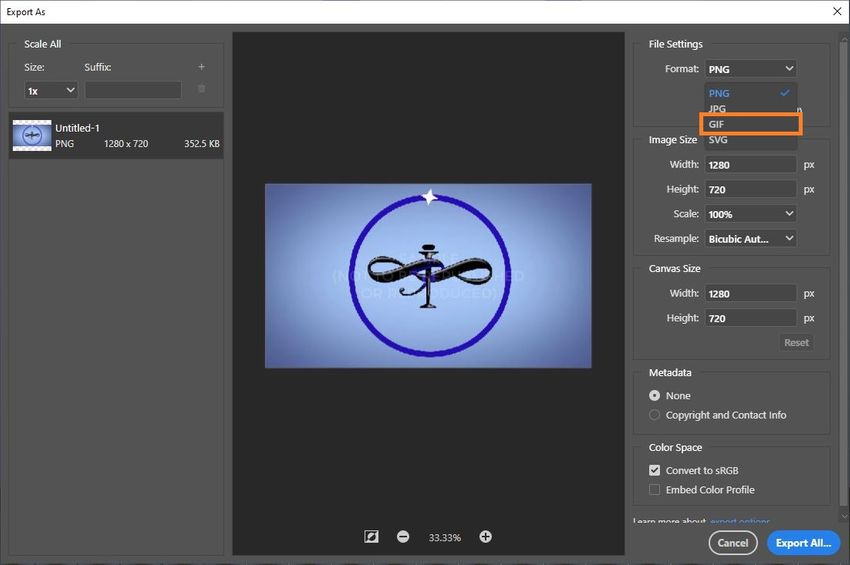
Parte 4. Convertir MP4 a GIF en Android
Además de utilizar la computadora, también puedes convertir tus secuencias MP4 en GIF animados utilizando las siguientes aplicaciones en tu teléfono inteligente Android.
Conversor de MP4 a GIF
URL: https://play.google.com/store/apps/details?id=com.qqpr.fungif&hl=en_US
Esta es una aplicación para Android compatible con múltiples formatos que puede convertir no sólo archivos MP4, sino también WebM, MOV, AVI, MKV, WMV, etc. a GIF animados. La función inversa te permite incluso crear un archivo MP4 a partir de un GIF. Esto puede resultarte útil si quieres guardar algún tutorial animado en tu disco local para futuras consultas.
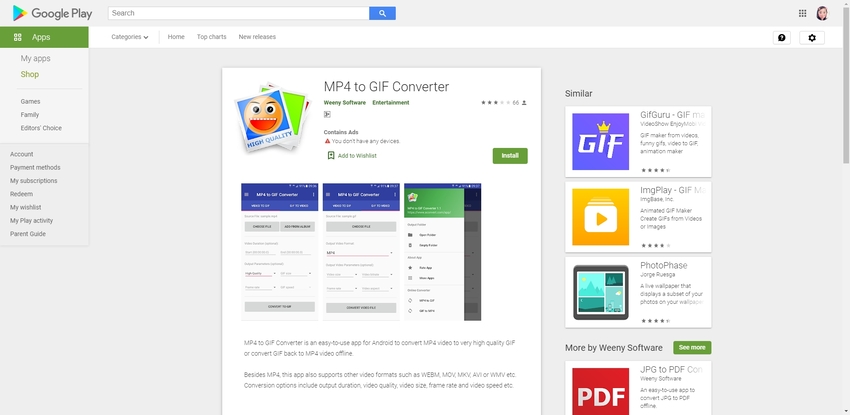
Creador de GIF, editor de GIF, creador de video, video a GIF
URL: https://play.google.com/store/apps/details?id=com.media.zatashima.studio&hl=en_US
Una aplicación multilingüe gratuita que puede convertir MP4 a GIF, GIF a videos, e incluso editar los archivos GIF como necesites en tu smartphone Android. Esta herramienta es única y equivalente a una aplicación informática ya que te permite añadir stickers a tus GIFs, agregar filtros a los fotogramas, gestionar el color y el brillo de los archivos de salida, y mucho más.
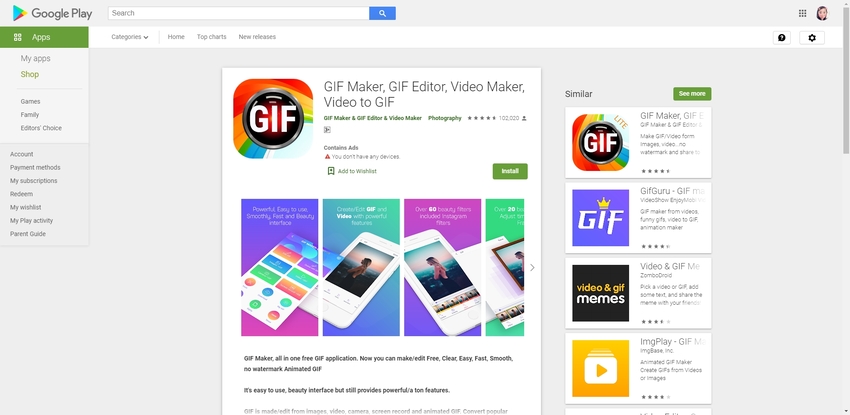
Resumen
Los archivos GIF ocupan poco y ofrecen una calidad de imagen aceptable cuando se reproducen en los navegadores. Hoy en día, los GIF se utilizan para ilustrar instrucciones prácticas e incluso para compartir memes en redes sociales como Facebook.
Dicho esto, un excelente conversor de video a GIF es una herramienta imprescindible, por lo que si adquieres un software específico para este tipo de conversiones en lugar de recurrir a servicios gratuitos en línea, podrás tener un mayor control sobre el material de origen y los resultados obtenidos.




